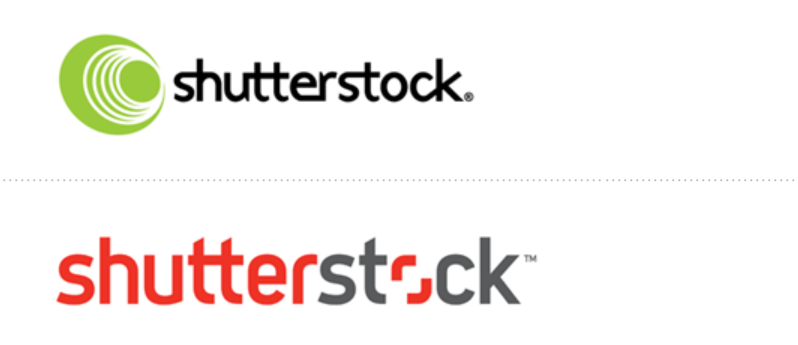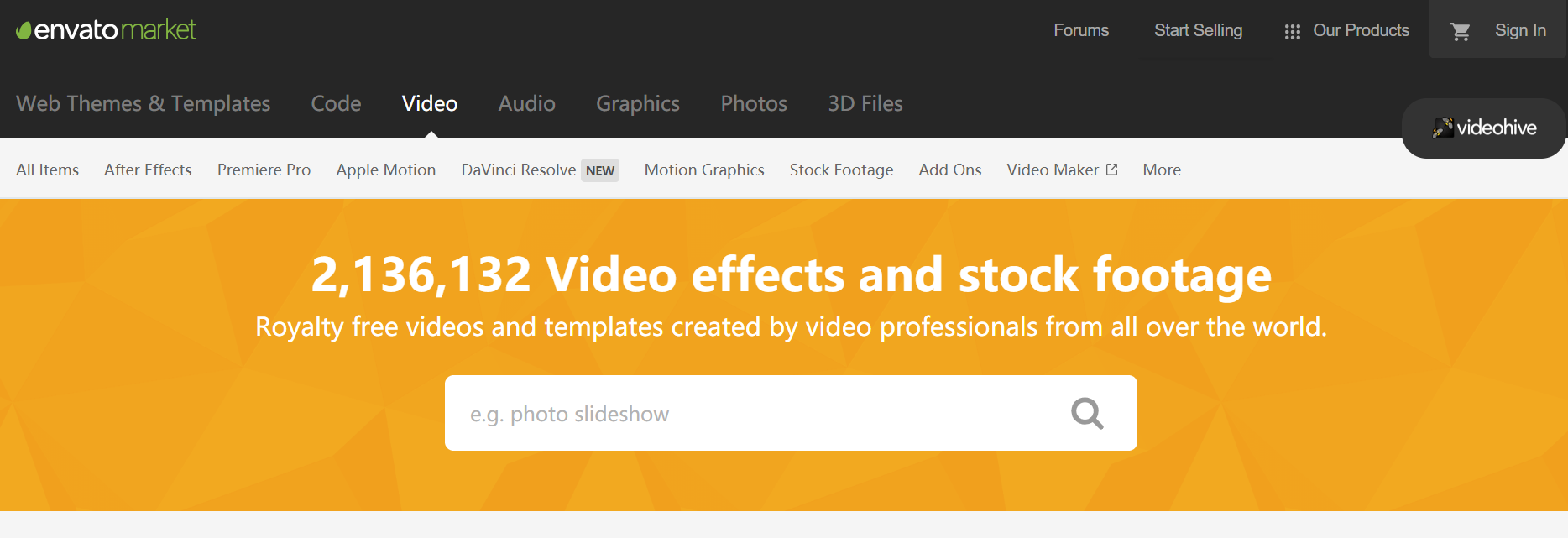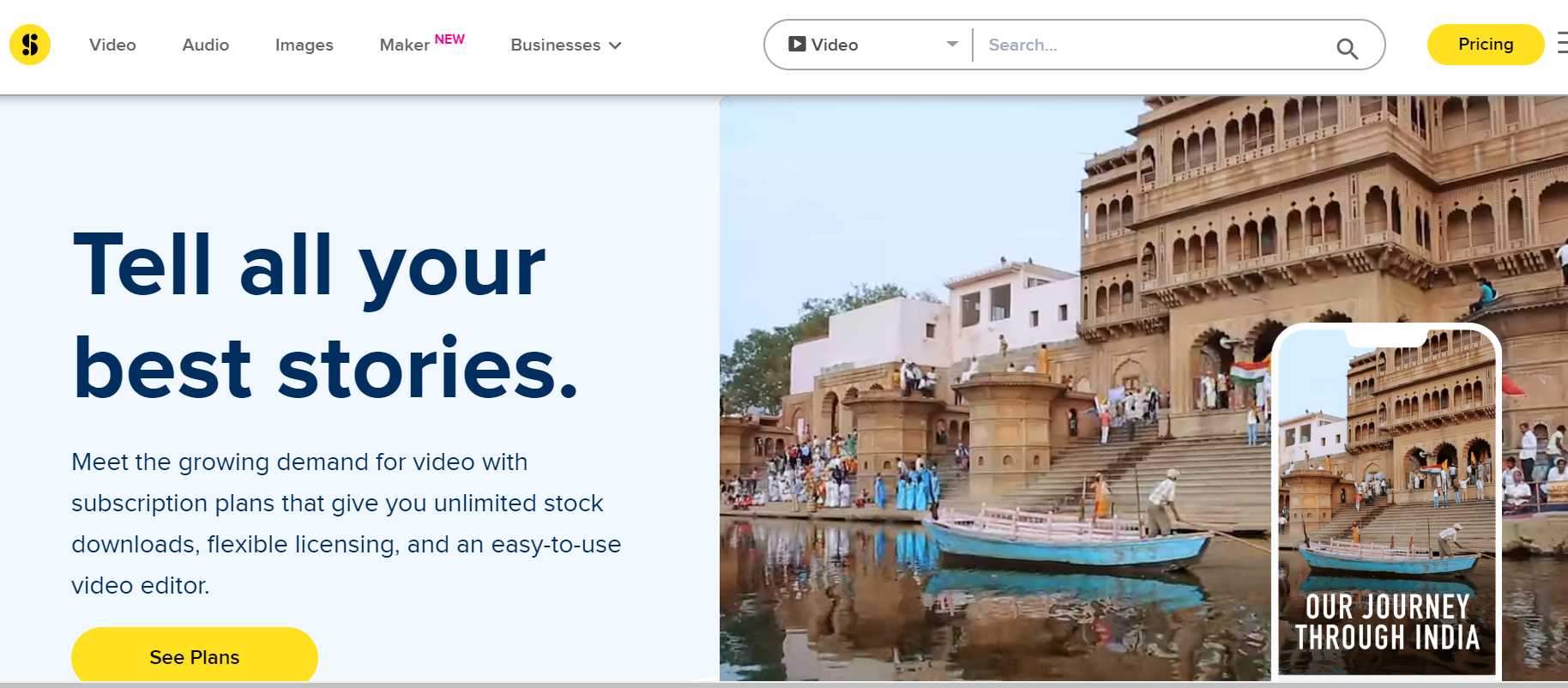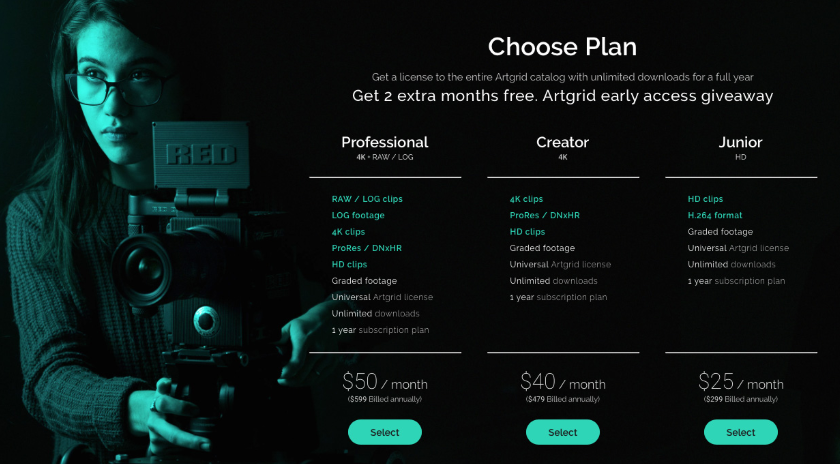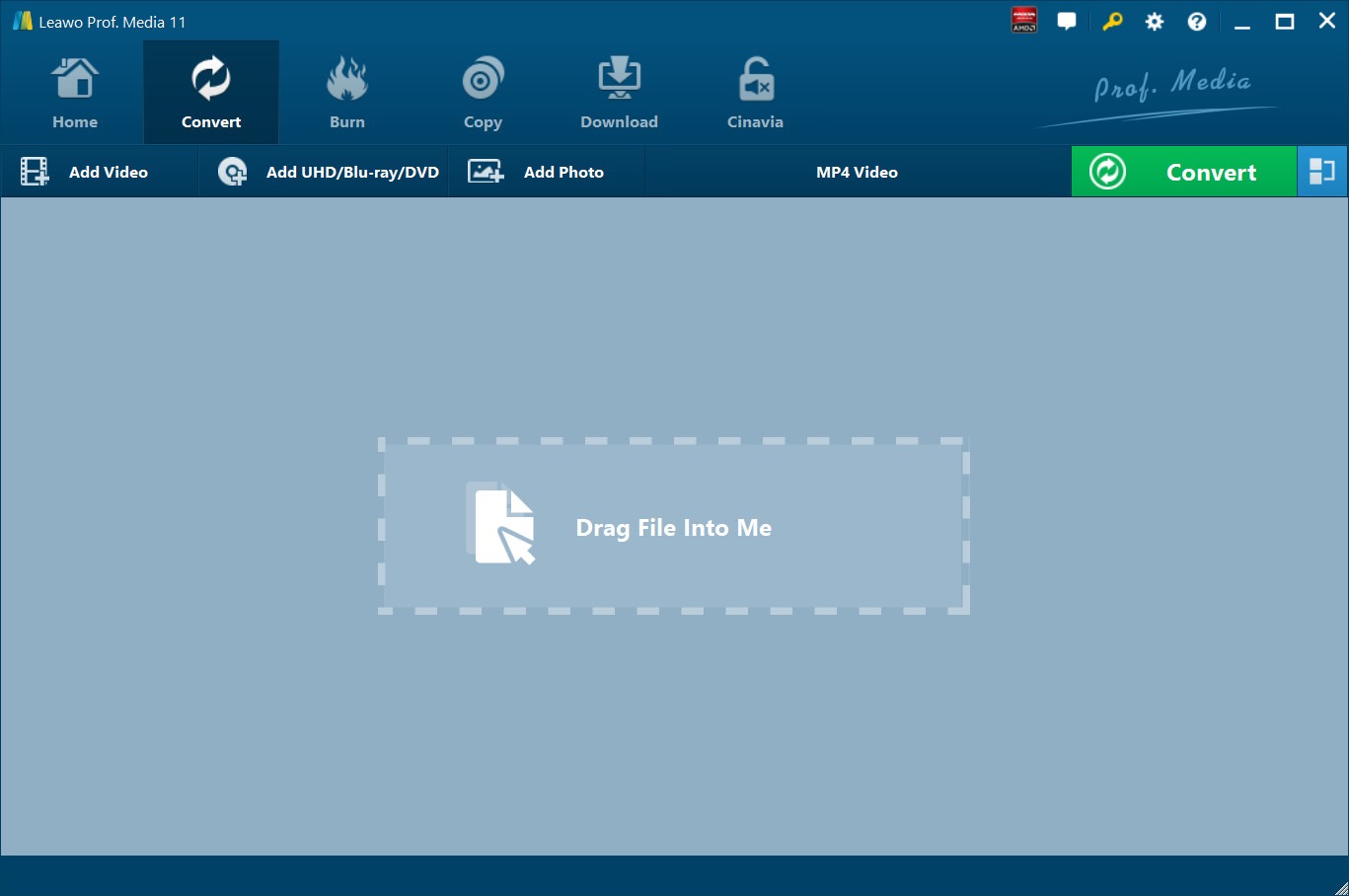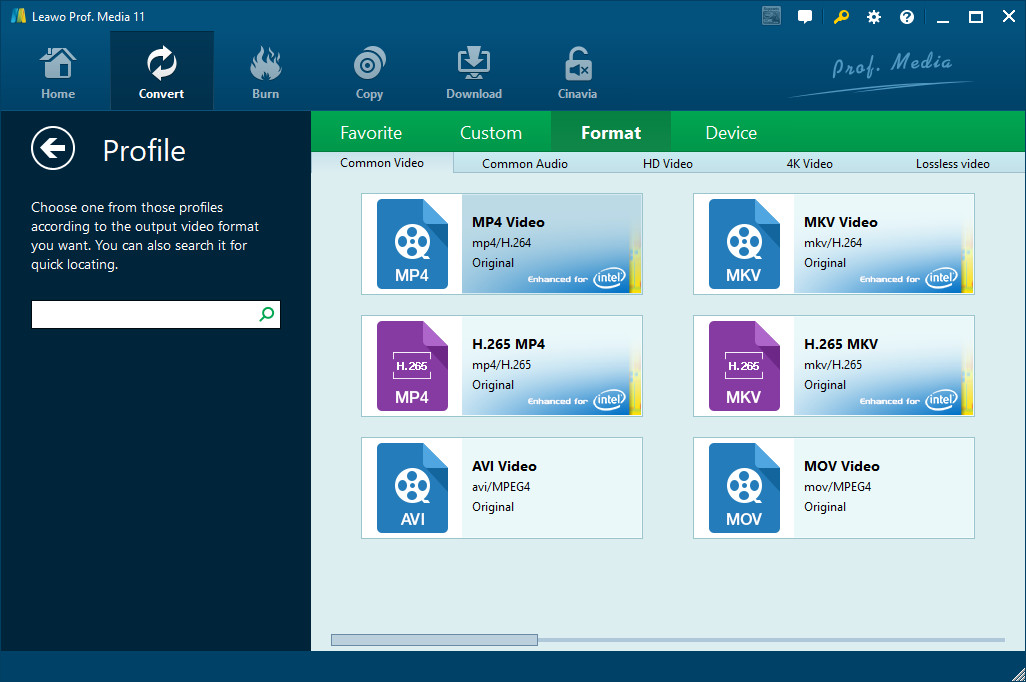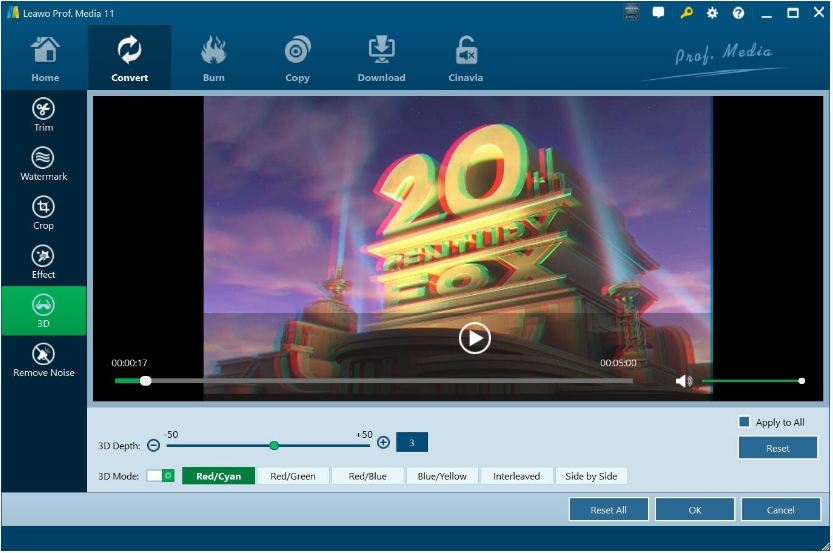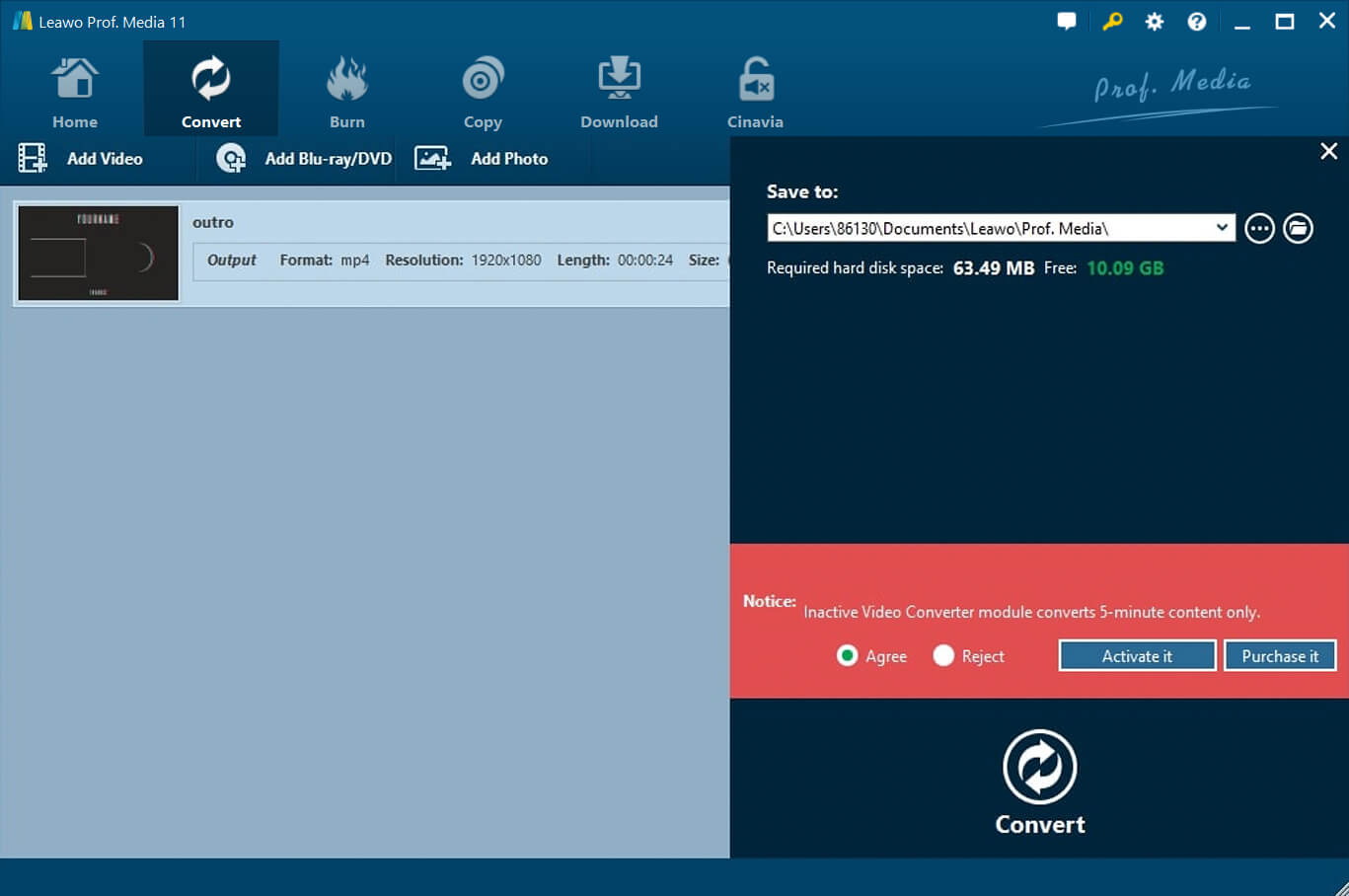Wir leben im Zeitalter der Information und der Technologie. Wir streben nach Effizienz und Qualität, aber wir können nicht alles selbst machen. Wir verlassen uns auf Fachleute, die ihr Know-how zur Verfügung stellen. Nicht selten haben viele Videoproduktionsfirmen nicht die Zeit oder die Ressourcen, um Musik im eigenen Haus zu produzieren, so dass sie auf der Suche nach lizenzfreier Musik von anderen professionellen Websites sind, und ebenso sind lizenzfreie Videoclips sehr gefragt für Leute, die einige lizenzfreie Videoclips benötigen, um ihre Projekte oder Arbeiten zu verbessern.
In diesem Artikel stellen wir die wichtigsten und besten Websites für lizenzfreie Videos vor, zeigen den Lesern, wie sie Videoclips mit einem intuitiven Programm bearbeiten können, und empfehlen einen der besten Media-Player für die Wiedergabe von Videoclips. Zum Schluss stellen wir Ihnen die drei besten lizenzfreien Musikseiten vor, die Sie interessieren. Lesen Sie weiter!
Überblick
5 beste lizenzfreie Video-Websites
Wenn man über die besten lizenzfreien Videoseiten spricht, kann man es kaum erwarten, in die unten stehende, sehr empfehlenswerte Liste einzutauchen.
1. Shutterstock
Eine der wichtigsten Websites für lizenzfreie Videos ist Shutterstock, ein amerikanischer Anbieter von Stock-Fotografie, Stock-Footage, Stock-Musik und Bearbeitungswerkzeugen. Ein Teil des Angebots besteht aus lizenzfreien Stock-Videos, die auf Online-Servern gespeichert sind und für private oder berufliche Zwecke genutzt werden können. Stellen Sie sich vor, Sie arbeiten an einem Projekt und suchen verzweifelt nach einem Videoclip von guter Qualität, um die Gesamtleistung Ihrer Präsentation zu verbessern, dann ist es absolut eine gute Wahl, Ihren bevorzugten lizenzfreien Videoclip hier zu finden.
2. VideoHive
Aktuelle Daten zeigen, dass 2.136.132 Videoeffekte und Stock Footage auf VideoHive verfügbar sind. Das ist Wahnsinn und könnte fast alle Ihre Bedürfnisse erfüllen, um die besten lizenzfreien Videoclips zu entdecken. Um genau zu sein, ist VideoHive Teil von Envato Market, dem kreativen Ökosystem mit über 35.000 professionellen Designern, Videomachern und Entwicklern, die alle Assets erstellen, die Sie für Ihre Projekte benötigen. Wenn Sie wirklich einige qualitativ hochwertige Videoclips benötigen, ist es das Richtige für Sie.
3. Adobe Stock
Mit Adobe Stock können Sie die fantastischsten Stock-Videos entdecken. Es umfasst Millionen von lizenzfreien Stock-Bildern, Fotos, Grafiken, Vektoren, Videomaterial, Illustrationen, Vorlagen, 3D-Assets, redaktionellen Assets und hochwertigen Premium-Inhalten. Für 4K- oder HD-Videoclips bietet Ihnen Adobe Stock eine Reihe von Auswahlmöglichkeiten in verschiedenen Kategorien.
4. Storyblocks
Als eine der besten lizenzfreien Videoseiten ist Storyblocks für Sie da. Um ehrlich zu sein, ist Storyblocks die Komplettlösung für Kreative und Unternehmen, die über kostengünstige Abonnements eine unbegrenzte Bibliothek mit hochwertigen, lizenzfreien Videos, Audios und Bildern zur Verfügung stellt. Storyblocks ist ein unverzichtbares Toolkit, egal ob Sie als Freiberufler versuchen, Ihren Produktionsprozess zu beschleunigen, oder als Agentur auf der Suche nach einer großen Auswahl an Inhalten an einem Ort sind.
5. Artgrid
Artgrid ist vielen Fachleuten wegen seines breiten Angebots an hochwertigem lizenzfreiem Archivmaterial ein Begriff. Es bietet Zugang zu den führenden Filmemachern der Branche und ihren Werken. Diese Werke sind unverzichtbar, um Ihre eigenen Arbeiten noch fantastischer zu gestalten. Das sollten Sie sich nicht entgehen lassen.
Teil 2: Wie kann man Videoclips mit Leawo Video Converter Ultimate bearbeiten/schneiden/zusammenführen?
Es ist eine gute Wahl, die lizenzfreien Videoclips zusammenzuführen oder weiter zu bearbeiten und ihnen Ihren eigenen Stil zu geben. Dazu brauchen Sie einen professionellen Videokonverter zur Hilfe. Leawo Video Converter Ultimate wird die beste Wahl für Sie sein. Es handelt sich um eine Programmsuite mit Funktionen zum Konvertieren und Herunterladen von Videos/Audios, Brennen von Videos auf DVD/Blu-ray, Rippen und Konvertieren von 4K Blu-ray/DVD in Videos, Erstellen von 3D-Filmen, Bearbeiten und Abspielen von Mediendateien usw. Sie können sich auf ein einziges Programm verlassen, das alles kann. Darüber hinaus werden eine Reihe von benutzerdefinierten Funktionen für den freien Zugang zur Verfügung gestellt, darunter das Zuschneiden einer Videogröße, das Trimmen der Länge, das Hinzufügen von Videoeffekten, das Entfernen von Rauschen und sogar das Umwandeln von 2D in 3D.
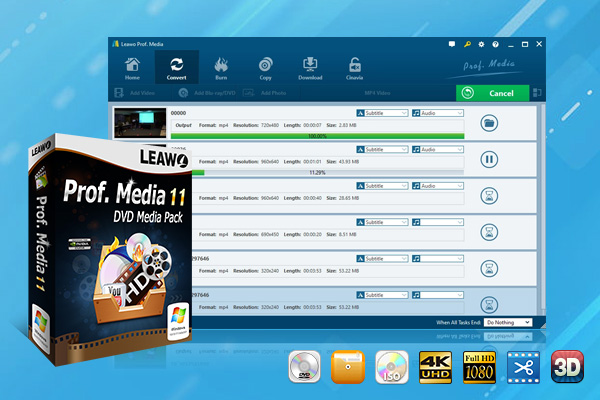
-
Leawo Video Converter Ultimate
Beliebige Videos und Audios konvertieren
Video von 2D in 3D konvertieren
Ausgabe für alle Apple- und Android-Geräte
Videos und Audios von über 1000 Websites herunterladen
Professioneller Fotodiashow-Ersteller und -Brenner
Erhebliche Verbesserung der Blu-ray/DVD/Video-Ausgabeeffekte
Hier finden Sie eine Schritt-für-Schritt-Anleitung zum Bearbeiten von Videos mit Leawo Video Converter Ultimate.
Schritt 1: Herunterladen und Installieren der Programmsuite
Klicken Sie auf die obige Schaltfläche, um das zu Ihrem Betriebssystem passende Programmpaket herunterzuladen und zu installieren. Klicken Sie auf das Videokonverter-Symbol, um die Konverter-Seite zu öffnen.
Schritt 2: Importieren Sie die Quellvideoclips in das Programm
Klicken Sie auf Video hinzufügen, um das Quellvideo von Ihrem lokalen Laufwerk in das Programm zu importieren. Der Batch-Import ist möglich.
Schritt 3: Ändern Sie das Ausgabeformat
Klicken Sie im Dropdown-Menü “Format” auf “Ändern” und wählen Sie im angezeigten Profilfenster das gewünschte Ausgabeformat aus.
Schritt 4: Bearbeiten der Videoclips
Klicken Sie nun auf die Schaltfläche “Bearbeiten”, um das Bearbeitungsfenster zu öffnen, in dem Sie die Videolänge trimmen, die Videogröße zuschneiden, Effekte zu den ursprünglichen Videoclips hinzufügen und sogar eventuelle Störungen entfernen können.
Wenn Sie die Videoclips zusammenführen möchten, klicken Sie auf das Symbol “Zusammenführen” neben der Schaltfläche “Konvertieren”.
Schritt 5: Legen Sie ein Ausgabeverzeichnis zum Speichern der konvertierten Videos fest
Klicken Sie auf die große grüne Schaltfläche Konvertieren in der Symbolleiste. Daraufhin wird eine Seitenleiste angezeigt, in der Sie ein Verzeichnis zum Speichern der Ausgabedatei angeben können. Klicken Sie dann auf die runde Schaltfläche Konvertieren, um den Prozess zu starten.
Teil 3: Die beste Media-Player-Software für PC
Wenn Sie Ihre konvertierten Videos haben, fragen Sie sich vielleicht, wie sie bei der Wiedergabe funktionieren. Es wird empfohlen, Leawo Free Blu-ray Player für die Wiedergabe zu verwenden. Es ist ein professioneller und dennoch 100% kostenloser Media Player, der die Wiedergabe von Blu-rays, DVDs, ISO-Image-Dateien, DVD-Ordnern, 4K HD-Videos und anderen Video- und Audiodateien unterstützt. Das Beste von allem ist, dass er region free ist. Das heißt, er ist in der Lage, Blu-rays oder DVDs aus jeder Region zu öffnen und abzuspielen.

-
Leawo Blu-ray Player
Regionenfreie Blu-ray Player Software zum kostenlosen Abspielen von Blu-ray Discs und DVDs, unabhängig von Disc-Schutz und Regionsbeschränkungen.
Wiedergabe von 4K FLV-Videos, 4K MKV-Videos, 4K MP4-Videos, etc. ohne Qualitätsverlust.
Unterstützung der Konvertierung von Blu-ray/DVD-Discs in MKV in der Premium-Version.
Für lizenzfreie Videoclips, die Sie oben konvertiert haben, können Sie diese nun auf dem Leawo Blu-ray Player abspielen, und hier ist eine Videoanleitung:
Fazit
Sie sehen, mit unseren empfohlenen besten lizenzfreien Videoseiten werden Sie Millionen großartiger Werke und zahlreiche inspirierende Videoclips entdecken, die Sie dann zur Verschönerung Ihrer eigenen Produktion oder Arbeit verwenden können. Mit Leawo Video Converter Ultimate haben Sie die Möglichkeit, die lizenzfreien Videoclips weiter zu verändern oder sogar mehrere Videoclips zu einem zusammenzufügen. Das ist fantastisch und gibt Ihnen eine sehr angenehme Erfahrung, um Ihre eigenen Videos zu machen. Außerdem können Sie mit dem Leawo Blu-ray Player die konvertierten Videodateien direkt abspielen und überprüfen, ob sie gut sind oder nicht. Es ist ein kostenloser Mediaplayer für die Wiedergabe jeder Blu-ray, DVD, ISO oder DVD-Ordner. Zusammen mit einem 4K-Display können Sie die echte 4K-Wiedergabe zu Hause genießen. Wir hoffen, dass Sie den Artikel hilfreich finden und freuen uns auf Ihre Kommentare.